
Δημιουργία, επεξεργασία και διαγραφή λιστών αναπαραγωγής στη Μουσική στο Mac
Μπορείτε να δημιουργήσετε λίστες αναπαραγωγής που να ταιριάζουν σε συγκεκριμένες συναισθηματικές διαθέσεις σας, να οργανώσετε τραγούδια με συγκεκριμένο θέμα ή να ομαδοποιήσετε τραγούδια που θέλετε να εγγράψετε σε CD.
Δίπλα στις λίστες αναπαραγωγής που δημιουργείτε εμφανίζεται το εικονίδιο Λίστας αναπαραγωγής ![]() .
.
Siri: Ζητήστε από το Siri κάτι όπως:
«Play the playlist, Olivia’s Favorites»
«Play the Top 25 Most Played playlist»
Επίσης, μπορείτε να δημιουργήσετε μια έξυπνη λίστα αναπαραγωγής, η οποία θα ενημερώνεται αυτόματα βάσει των κριτηρίων που θα επιλέξετε, ή να δημιουργήσετε μια λίστα αναπαραγωγής Genius, η οποία θα περιλαμβάνει μουσική από τη βιβλιοθήκη σας που είναι παρόμοια με το επιλεγμένο τραγούδι.
Σημείωση: Το Apple Music δεν διατίθεται σε όλες τις χώρες ή περιοχές. Ανατρέξτε στο άρθρο της Υποστήριξης Apple Διαθεσιμότητα των Υπηρεσιών πολυμέσων Apple.
Δημιουργία κενής λίστας αναπαραγωγής
Μεταβείτε στην εφαρμογή «Μουσική»
 στο Mac σας.
στο Mac σας.Επιλέξτε «Αρχείο» > «Νέο» > «Λίστα αναπαραγωγής».
Πληκτρολογήστε έναν τίτλο λίστας αναπαραγωγής και μετά, προαιρετικά, κάντε ένα από τα εξής:
Πάνω από τον τίτλο, κάντε κλικ στο κουμπί «Προσθήκη»
 για να προσθέσετε εξώφυλλο για τη λίστα αναπαραγωγής και μετά επιλέξτε ένα αρχείο από μια τοποθεσία ή από τη βιβλιοθήκη φωτογραφιών σας.
για να προσθέσετε εξώφυλλο για τη λίστα αναπαραγωγής και μετά επιλέξτε ένα αρχείο από μια τοποθεσία ή από τη βιβλιοθήκη φωτογραφιών σας.Συμβουλή: Μπορείτε επίσης να σύρετε ένα αρχείο εικόνας στην περιοχή εξώφυλλου για να το προσθέσετε.
Κάτω από τον τίτλο, πληκτρολογήστε μια περιγραφή για τη λίστα αναπαραγωγής.
Επιλέξτε «Προβολή σε Προφίλ-Αναζήτηση» για να κοινοποιήσετε τη λίστα αναπαραγωγής στο προφίλ σας στο Apple Music. Ανατρέξτε στην ενότητα Επιλογή μουσικής για κοινή χρήση με τα άτομα που σας ακολουθούν.
Κάντε κλικ στη «Δημιουργία».
Προσθήκη στοιχείων σε μια λίστα αναπαραγωγής
Μεταβείτε στην εφαρμογή «Μουσική»
 στο Mac σας.
στο Mac σας.Κάντε κλικ στην «Αρχική», στη «Δημιουργία» ή σε οποιαδήποτε άλλη επιλογή κάτω από τη «Βιβλιοθήκη» στην πλαϊνή στήλη, για να εμφανιστούν τα τραγούδια που θέλετε να προσθέσετε στη λίστα αναπαραγωγής σας.
Για να προσθέσετε στοιχεία σε μια λίστα αναπαραγωγής, κάντε οποιοδήποτε από τα εξής:
Από οπουδήποτε στη βιβλιοθήκη μουσικής σας, σύρετε ένα στοιχείο σε μια λίστα αναπαραγωγής στην πλαϊνή στήλη.
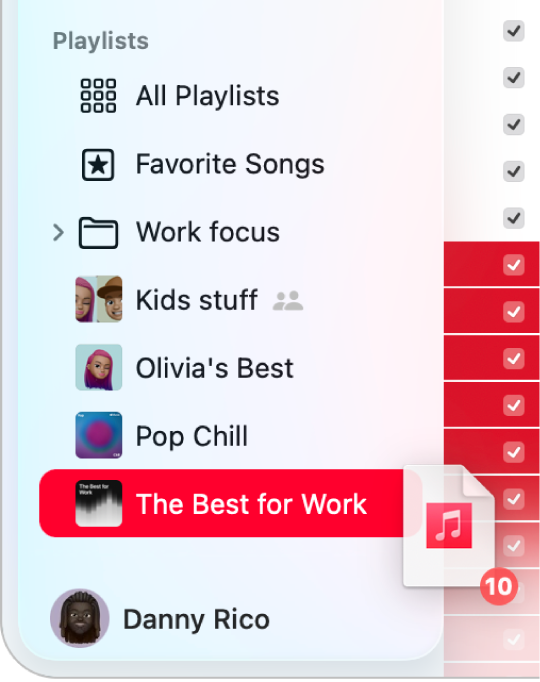
Κάντε Control-κλικ σε ένα στοιχείο, επιλέξτε «Προσθήκη σε λίστα αναπαραγωγής» και μετά επιλέξτε μια λίστα αναπαραγωγής.
Στη λίστα αναπαραγωγής, κάντε κύλιση προς τα κάτω στα «Προτεινόμενα τραγούδια» και μετά κάντε κλικ στο
 .
.Για προεπισκόπηση του τραγουδιού, κάντε κλικ στο
 στο εξώφυλλο του άλμπουμ. Ή αν αναζητάτε περισσότερες προτάσεις, κάντε κλικ στην «Ανανέωση».
στο εξώφυλλο του άλμπουμ. Ή αν αναζητάτε περισσότερες προτάσεις, κάντε κλικ στην «Ανανέωση».
Συμβουλή: Για να προσθέτετε τραγούδια σε μια λίστα αναπαραγωγής χωρίς να τα προσθέτετε στη βιβλιοθήκη σας, επιλέξτε «Μουσική» > «Ρυθμίσεις», κάντε κλικ στα «Προηγμένα» και μετά αποεπιλέξτε τις «Λίστες αναπαραγωγής» στο τμήμα «Προσθήκη τραγουδιών στη Βιβλιοθήκη κατά την προσθήκη σε».
Δημιουργία λίστας αναπαραγωγής με τραγούδια
Μεταβείτε στην εφαρμογή «Μουσική»
 στο Mac σας.
στο Mac σας.Κάντε κλικ στην «Αρχική», στη «Δημιουργία» ή σε οποιαδήποτε άλλη επιλογή κάτω από τη «Βιβλιοθήκη» στην πλαϊνή στήλη, για να εμφανιστούν τα τραγούδια που θέλετε να προσθέσετε στη λίστα αναπαραγωγής σας.
Επιλέξτε ένα ή περισσότερα τραγούδια και μετά κάντε ένα από τα εξής:
Μεταφέρετε τα τραγούδια στην πλαϊνή στήλη.
Κάντε Control-κλικ και μετά επιλέξτε «Προσθήκη σε λίστα αναπαραγωγής» > «Νέα λίστα αναπαραγωγής». Ανατρέξτε στην ενότητα Δημιουργία κενής λίστας αναπαραγωγής.
Η νέα λίστα αναπαραγωγής εμφανίζεται στην πλαϊνή στήλη, κάτω από τις «Λίστες αναπαραγωγής».
Επεξεργασία λίστας αναπαραγωγής
Μπορείτε να μετονομάζετε τις λίστες αναπαραγωγής, να αλλάζετε το εξώφυλλο και να κάνετε άλλες αλλαγές.
Σημείωση: Ο κάτοχος μιας συνεργατικής λίστας αναπαραγωγής μπορεί να κάνει αλλαγές στη λίστα αναπαραγωγής. Οι άλλοι συμμετέχοντες μπορούν μόνο να προσθέσουν, να αφαιρέσουν ή να αναδιατάξουν τραγούδια στη λίστα αναπαραγωγής.
Μεταβείτε στην εφαρμογή «Μουσική»
 στο Mac σας.
στο Mac σας.Επιλέξτε μια λίστα αναπαραγωγής στην πλαϊνή στήλη και κάντε οτιδήποτε από τα εξής:
Μετονομασία της λίστας αναπαραγωγής: Κάντε κλικ στο
 (ή κάντε κλικ στο
(ή κάντε κλικ στο  και μετά επιλέξτε «Επεξεργασία») και μετά εισαγάγετε ένα νέο όνομα.
και μετά επιλέξτε «Επεξεργασία») και μετά εισαγάγετε ένα νέο όνομα.Αλλαγή του εξώφυλλου: Κάντε κλικ στο
 (ή κάντε κλικ στο
(ή κάντε κλικ στο  και επιλέξτε «Επεξεργασία») και μετά επιλέξτε ένα προεπιλεγμένο εξώφυλλο άλμπουμ ή κάντε κλικ στο
και επιλέξτε «Επεξεργασία») και μετά επιλέξτε ένα προεπιλεγμένο εξώφυλλο άλμπουμ ή κάντε κλικ στο  για να προσθέσετε το δικό σας.
για να προσθέσετε το δικό σας.Συμβουλή: Μπορείτε επίσης να σύρετε ένα αρχείο εικόνας στην περιοχή εξώφυλλου για να το προσθέσετε.
Εμφάνιση (ή απόκρυψη) της λίστας αναπαραγωγής στο προφίλ σας στο Apple Music: Κάντε κλικ στο
 (ή κάντε κλικ στο
(ή κάντε κλικ στο  και μετά επιλέξτε «Επεξεργασία»), και μετά επιλέξτε (ή αποεπιλέξτε) «Προβολή σε Προφίλ-Αναζήτηση».
και μετά επιλέξτε «Επεξεργασία»), και μετά επιλέξτε (ή αποεπιλέξτε) «Προβολή σε Προφίλ-Αναζήτηση».Προσθήκη προτεινόμενου τραγουδιού στη λίστα αναπαραγωγής: Στο τμήμα «Προτεινόμενα τραγούδια» (ίσως χρειαστεί να κάνετε κύλιση προς τα κάτω), κάντε κλικ στο
 .
.Για προεπισκόπηση του τραγουδιού, κάντε κλικ στο
 στο εξώφυλλο του άλμπουμ. Ή αν αναζητάτε περισσότερες προτάσεις, κάντε κλικ στην «Ανανέωση».
στο εξώφυλλο του άλμπουμ. Ή αν αναζητάτε περισσότερες προτάσεις, κάντε κλικ στην «Ανανέωση».Αλλαγή της σειράς των τραγουδιών: Επιλέξτε «Προβολή» > «Ταξινόμηση κατά». Όταν επιλέγετε «Προβολή» > «Ταξινόμηση κατά» > «Σειρά λίστας αναπαραγωγής», μπορείτε να αναδιατάξετε τα τραγούδια μεταφέροντάς τα.
Αφαίρεση στοιχείου: Επιλέξτε το στοιχείο και πατήστε το πλήκτρο Delete.
Αν το διαγραμμένο τραγούδι βρίσκεται ήδη στη βιβλιοθήκη σας, η αφαίρεσή του από μια λίστα αναπαραγωγής δεν το αφαιρεί από τη βιβλιοθήκη σας ή από τη συσκευή αποθήκευσης.
Οι αλλαγές που πραγματοποιείτε στη βιβλιοθήκη μουσικής σας ενημερώνονται σε όλες τις συσκευές σας όταν είναι ενεργοποιημένος ο «Συγχρονισμός βιβλιοθήκης» στις Γενικές ρυθμίσεις. Αν δεν είστε συνδρομητής στο Apple Music, οι αλλαγές εμφανίζονται στη βιβλιοθήκη σας την επόμενη φορά που θα συγχρονίσετε τη συσκευή σας με τη Μουσική στον υπολογιστή σας.
Διαγραφή λίστας αναπαραγωγής
Αν διαγράψετε μια λίστα αναπαραγωγής, τα τραγούδια που περιέχει παραμένουν στη βιβλιοθήκη σας και στον υπολογιστή σας. Αν είστε ο κάτοχος μιας συνεργατικής λίστας αναπαραγωγής και τη διαγράψετε, η συνεργασία θα τελειώσει και η λίστα αναπαραγωγής θα αφαιρεθεί από τη βιβλιοθήκη σας, αλλά θα παραμείνει στη βιβλιοθήκη των συμμετεχόντων.
Μεταβείτε στην εφαρμογή «Μουσική»
 στο Mac σας.
στο Mac σας.Κάντε οποιοδήποτε από τα εξής:
Επιλέξτε μια λίστα αναπαραγωγής στην πλαϊνή στήλη και μετά πατήστε το πλήκτρο Delete.
Κάντε Control-κλικ σε μια λίστα αναπαραγωγής στην πλαϊνή στήλη και μετά επιλέξτε «Διαγραφή από τη Βιβλιοθήκη».
Κάντε κλικ στη «Διαγραφή» για επιβεβαίωση.